Notă: Corectarea automată și scrierea automată cu majuscule sunt disponibile în prezent doar pentru limbile engleză pentru noul Outlook.
Activarea și dezactivarea setărilor editorului
-
Pe panglica unui mesaj de e-mail nou sau atunci când răspundeți la unul existent, selectați Editor > Setări editor.
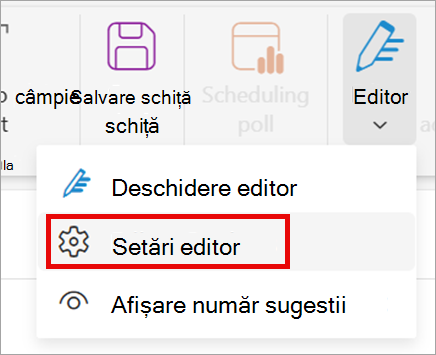
Sfat: De asemenea, puteți să activați și să dezactivați setările editorului în corpul unui mesaj de e-mail. Selectați pictograma Editor > Particularizare Editor. (Dacă nu vedeți pictograma Editor, accesați panglica dintr-un mesaj de e-mail. Selectați Editor > Afișare număr sugestii.)
-
Utilizați comutatorul pentru a activa sau a dezactiva Corectarea automată și scrierea automată cu majuscule.
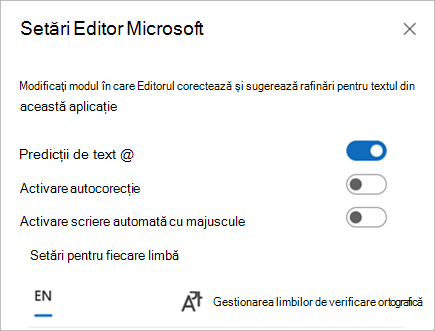
Alegerea opțiunilor de formatare automată
-
Pe panglică, selectați Opțiuni de formatare automată.
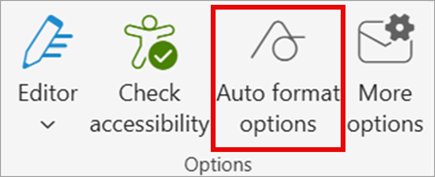
-
Alegeți opțiunile dorite.
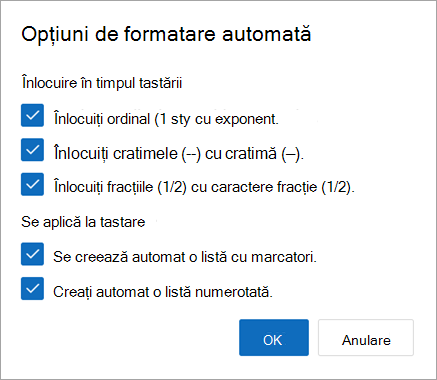
-
Selectați OK.
-
Accesați Opțiuni >fișier > Mail și selectați Opțiuni editor.
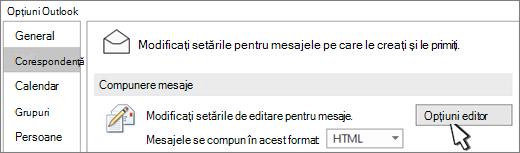
-
Selectați Verificare > Opțiuni Autocorecție.

-
Pe fila Corectare automată , selectați sau debifați Înlocuire text în timpul tastării.
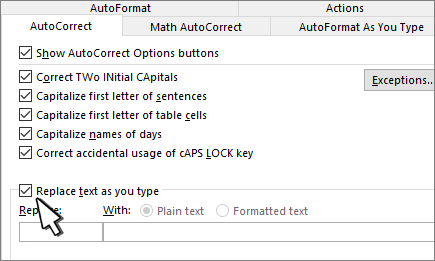
Activarea și dezactivarea setărilor editorului
Notă: Corectarea automată și scrierea automată cu majuscule sunt disponibile în prezent doar pentru limbile engleză pentru Outlook pe web.
-
Pe panglica unui mesaj de e-mail nou sau atunci când răspundeți la unul existent, selectați Editor > Setări editor.
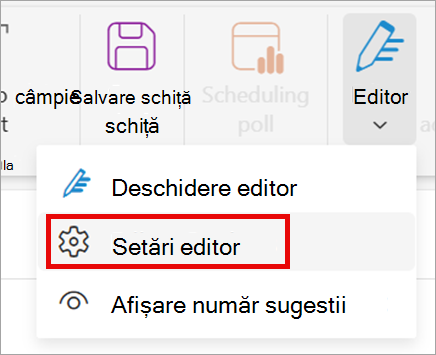
Sfat: De asemenea, puteți să activați și să dezactivați setările editorului în corpul unui mesaj de e-mail. Selectați pictograma Editor > Particularizare Editor. (Dacă nu vedeți pictograma Editor, accesați panglica dintr-un mesaj de e-mail. Selectați Editor > Afișare număr sugestii.)
-
Utilizați comutatorul pentru a activa sau a dezactiva Corectarea automată și scrierea automată cu majuscule.
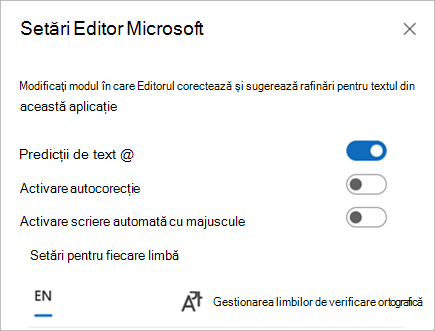
Alegerea opțiunilor de formatare automată
-
Pe panglică, selectați Opțiuni de formatare automată.
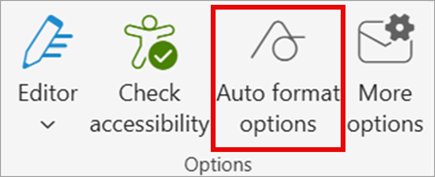
-
Alegeți opțiunile dorite.
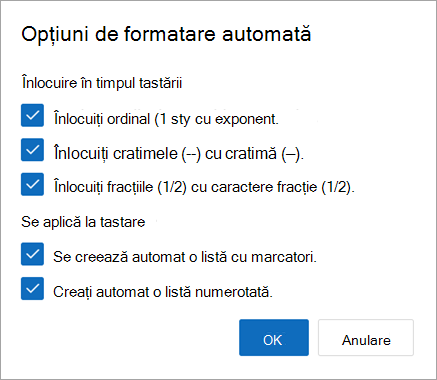
-
Selectați OK.
Consultați și
Activarea sau dezactivarea Corectării automate în Outlook pentru Mac










